Gnome Shell-applikasjonslisten er veldig hyggeligfor øynene, men litt uorganisert. Ingen av appene sorterer etter applikasjonsgruppe, så det gjør det å se gjennom den og finne en app litt kjedelig. Hvis du ønsker å løse dette problemet, er den beste måten å gjøre det på å installere Gnome Dash Fix-verktøyet. Dette verktøyet kan organisere Gnome-apper automatisk i appmapper og gjøre det enklere å finne.
Gnome Dash Fix
Gnome Dash Fix er et enkelt Bash-skript og erfunnet på Github. Bruk av det krever ingen spesielle biblioteker eller ferdigheter. For å komme i gang åpner du et terminalvindu og bruker Git-verktøyet til å laste ned den nyeste kildekoden. Har ikke Git installert? Følg instruksjonene nedenfor for å få det til din distribusjon du velger.
Ubuntu
sudo apt install git
Debian
sudo apt-get install git
Arch Linux
sudo pacman -S git
Fedora
sudo dnf install git
Opensuse
sudo zypper install git
Andre Linux-er
Git-verktøyet er vanligvis lett å finne på de flesteLinux-distribusjoner, hovedsakelig på grunn av at det er et utviklingsverktøy som mange bruker. Hvis operativsystemet ditt ikke er på denne listen, vil du fortsatt kunne ta tak i Gnome App Fixer-skriptet. Åpne terminalen og søk i pakkehåndtereren etter "git". Installer pakken, så skal du være god å gå!
Finner ikke Git-pakken for Linux-en dinfordeling? Vurder å sjekke ut Pkgs.org. De har mye informasjon om pakker fra alle slags Linux-distribusjoner, store og små. Det skal være enkelt å finne en nedlastbar pakke som passer dine behov.
Få app Fixer
App Fixer er ikke veldig stort og inneholder bare ennoen få filer: en gammel Shell-skript og et nytt interaktivt Python-verktøy. I denne guiden vil vi dekke hvordan du bruker begge deler. Før vi gjør det, må vi imidlertid ta tak i den siste versjonen av koden. Dette gjøres med a git klone. Bruk i terminalen git for å laste ned en kopi av App Fixer-koden.
git clone https://github.com/BenJetson/gnome-dash-fix
Deretter bruker du CD kommando for å endre kataloger fra /hjem/ (der terminalen vanligvis åpnes) til den nyopprettede Gnome Dash Fix mappe.
cd gnome-dash-fix
Arbeidet må gjøres i den nye mappen vi harflyttet terminalen til. Spesielt må vi endre tillatelsene til både skript, eller brukere som ikke har rot, vil ikke kunne kjøre koden som tiltenkt. Begynn med å bruke chmod verktøy for å merke Python-skriptet OK for å kjøre som et program.
sudo chmod +x interactive.py
Rett etter oppdatering av interactive.py filens tillatelser, det samme må gjøres med det gamle Bash-skriptet. Bruk en gang til chmod verktøy for å gi systemet beskjed om at appfixer.sh skriptet er OK å utføre.
sudo chmod +x appfixer.sh
Nå som begge skriptene har de riktige brukerrettighetene, er det på tide å kjøre verktøyet.
Interaktivt Python-script

App Fixer-utvikleren har inkludert en ny Pythonmanus som han hevder er "enklere" å bruke sammenlignet med bash-skriptet. Når brukeren kjører det, stiller skriptet forskjellige spørsmål om hvordan det handler om å organisere Gnome-apper i separate mapper.
Før vi kjører skriptet, åpner vi en terminal ogbruk den for å sjekke og se om du har Python installert på din Linux-PC. Det er en god sjanse for at det er der, da de fleste Linux-programmer er avhengige av det. Fortsatt har ikke alle Linux-operativsystemer det satt opp. For å bekrefte at Python er der, kjør:
python --version
Hvis Python ikke er installert, vil kommandoen ovenforgjør ingenting. Hvis den er på PCen din, vil den gi deg beskjed om versjonsnummeret. For at dette skriptet skal kjøres, har minst versjon 3 installert. Informasjon om Python 3 finner du på det offisielle nettstedet Python. Det er også en god idé å sjekke den offisielle Wiki-oppføringen på Python3 for operativsystemet ditt.
Kjør skriptet med:
python3 interactive.py
Følg instruksjonene på skjermen og svar på de kritiske spørsmålene den stiller for å kategorisere Gnome-applikasjonene dine i “appmapper”.
Vil du fjerne appmapper? Kjør skriptet på nytt, med unntak av denne gangen alternativ 3 å fjerne alt.
Legacy Bash Script
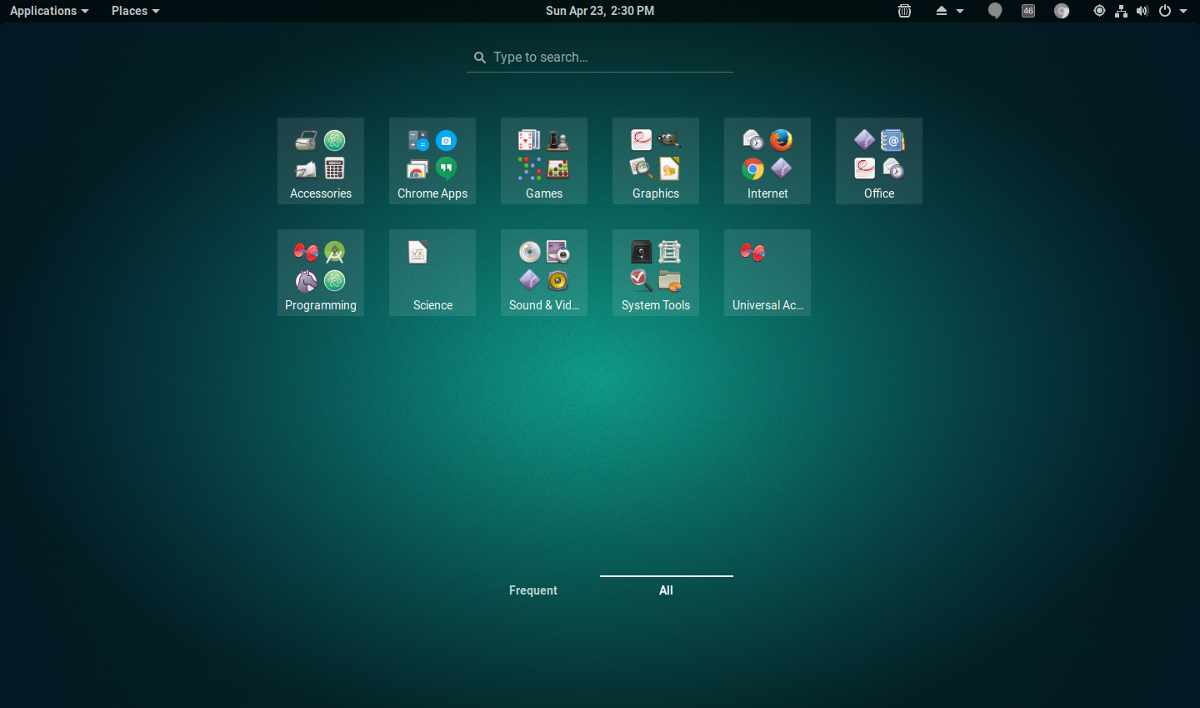
Hvis Python har sviktet deg, men fortsatt ønsker appmapper, kan du prøve å kjøre appfixer.sh. Det viktige å forstå her er detdette manuset er veldig grovt. Det er ikke dårlig kode på ingen måte, men det er ingen angre-knapp. Appfixer.sh fungerer ved å utføre alternativer til Gnome-skrivebordet via gsettings kommando. Du bør bare bruke dette skriptet hvis du ikke har noen måte å kjøre interactive.py, kan ikke få Python3 til å fungere riktig, eller ganske enkelt ikke vite hvordan.
Løpe appfixer.sh med:
./appfixer.sh
Noen ganger kjører du Bash-skript med ./, snarere enn med bash eller sh kan rote syntaksen. Hvis du får problemer med kommandoen ovenfor, kan du prøve disse i stedet:
sh appfixer.sh
eller
bash appfixer.sh</ P>













kommentarer